从计算机打印照片
本节描述如何使用My Image Garden打印照片。
-
打开靠纸架(A)和靠纸架扩展架(B)。
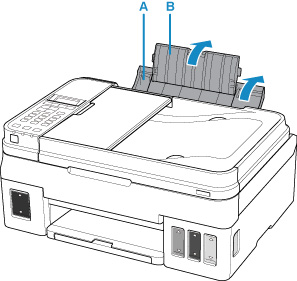
-
拉出出纸托盘(C),然后打开出纸托盘扩展架(D)。
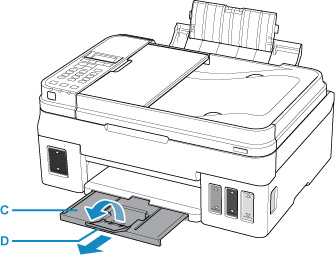
-
将打印面向上装入纸张。
-
使纸张导片(E)适合纸张宽度。
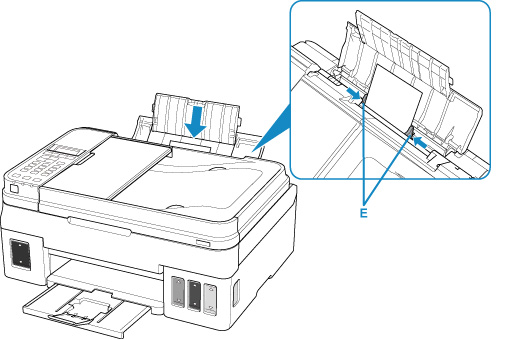
在后端托盘中装入纸张后,LCD屏幕上会显示后端托盘的纸张信息注册屏幕。
-
按OK按钮。

-
使用

 按钮选择装入后端托盘的纸张尺寸,然后按OK按钮。
按钮选择装入后端托盘的纸张尺寸,然后按OK按钮。
 注释
注释-
LCD屏幕上的
 (星号)表示当前的设置。
(星号)表示当前的设置。
-
-
使用

 按钮选择装入后端托盘的纸张类型,然后按OK按钮。
按钮选择装入后端托盘的纸张类型,然后按OK按钮。
-
单击Quick Menu中的My Image Garden图标(F)。
显示引导菜单屏幕。
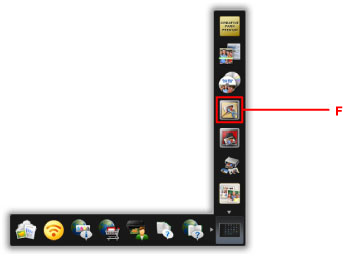
 注释
注释- 根据地区、注册的打印机/扫描仪和安装的应用程序的不同,显示的图标数目和类型会有所不同。
-
单击照片打印图标(G)。
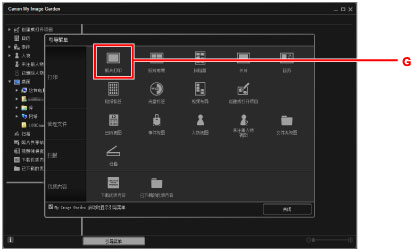
-
单击包含要打印的照片的文件夹(H)。
-
单击要打印的照片(I)。
对于Windows:
要一次选择两个或更多的照片,在按下Ctrl键时单击照片。
对于macOS:
要一次选择两个或更多的照片,在按下命令键时单击照片。
-
单击打印(J)。
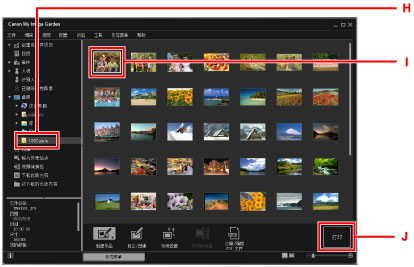
-
指定份数、打印机名称、介质类型等(K)。
-
单击打印(L)。
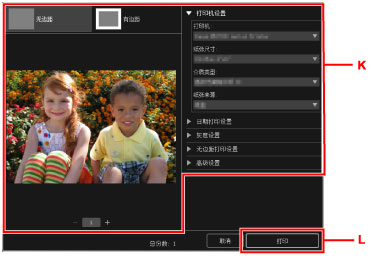
对于macOS:
出现确认信息时,单击确定,然后单击打印。
 注释
注释
-
My Image Garden可以让您在计算机上以多种方式使用图像,如使用数码相机拍摄的照片。
-
对于Windows:
-
对于macOS:
-

